TeamViewer свързва всеки компютър или сървър по света в рамките на няколко секунди. Инструментът ви помага да получавате непрекъснато поточно предаване и да изчиствате звука по време на сесии, както и да предлагате и да предоставяте подкрепа. Но на няколко пъти споделянето на компютърно аудио е включено TeamViewer се деактивира по неизвестни причини. Опитайте тези стъпки за отстраняване на неизправности, за да разрешите проблема.
Когато предоставяте техническа поддръжка, от съществено значение е да имате ясни аудио и видео възможности. Видеото и аудиото са съществени елементи за сесия на отдалечен работен плот, особено в случаите, когато първият човек говори директно с втория човек, търсещ техническа поддръжка.
Аудиото на TeamViewer не работи
Ако имате инсталиран TeamViewer на вашата система Windows 10 и искате да проследявате и контролирате звука на отдалечен работен плот от разстояние, отворете / стартирайте TeamViewer.
След като сте отворили Team Viewer преди вас, отидете в главния прозорец и кликнете върху 'Екстри и изберете "Настроикиот разширеното меню.
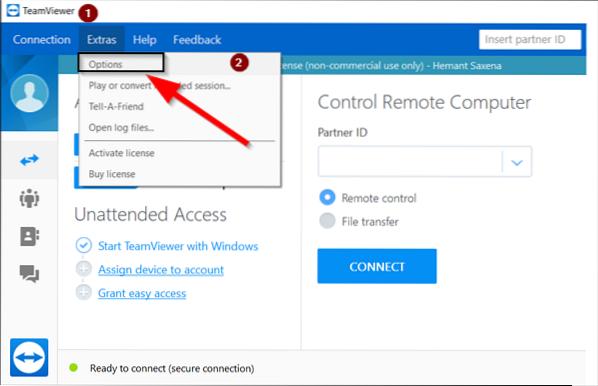
След това превъртете надолу до „По подразбиране на дистанционното управление„раздел се вижда под“Опции за дистанционно управление за други компютри'.
Тук поставете отметка в квадратчето, отбелязано с „Пускайте компютърни звуци и музикаопция.

Освен това повторете същата процедура на друг компютър, тъй като, за да функционира нормално звукът, е важно „Дистанционно управление по подразбиранеса активирани и на двата компютъра.
По същия начин, ако искате да разрешите споделянето на компютърни звуци и музика в TeamViewer, следвайте първите две стъпки, както е подчертано по-горе, и преминете към раздела „Среща“.
Щракнете върхуСреща'раздел за показване на'По подразбиранераздел в десния прозорец.
Превъртете надолу до „По подразбиране на срещата„и проверете опцията, отбелязана с“Споделяйте компютърни звуци и музика'.

В крайна сметка щракнете върху OK, за да приложите настройките.
Отдалеченият достъп на TeamViewer и сесиите за отдалечени конферентни връзки са допълнени с решения за гласово и IP повикване с HD качество. По този начин, с този инструмент на ваше разположение, можете лесно да преминете от презентации от дистанционно управление и видео разговори към по-гъвкаво сътрудничество.

 Phenquestions
Phenquestions


